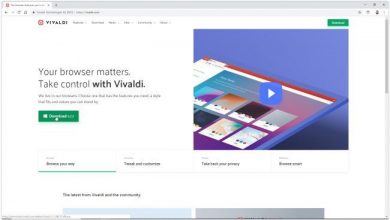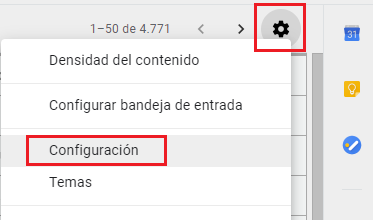Hoe kunt u uw trage Mac versnellen?
Zoals elke computer kan de Mac ook langzaam werken, dus als hij op die manier werkt, kunnen sommige bronnen worden geactiveerd om je trage Mac te versnellen, om de problemen daar te identificeren en op te lossen. Dus net als een Windows-computer kan dit gemakkelijk gebeuren met een Mac.
U moet wegblijven van die programma's die beloven uw Mac te "optimaliseren" en sneller te laten werken. Er zijn "opschoningsprogramma's" die u kunnen helpen deze tijdelijke bestanden te verwijderen en ruimte vrij te maken, maar dit soort hulpprogramma's zorgt ervoor dat uw Mac niet snel blijft werken.
Vind resource-intensieve processen om uw trage Mac te versnellen
Het is noodzakelijk dat u uw activiteitenmonitor gebruikt om uw langzame Mac te versnellen, het is iets dat erg lijkt op Windows Taakbeheer, waar u de lopende processen kunt zien en de problemen kunt vinden die bronnen verbruiken. Om te beginnen, moet je op Command + Space drukken om Spotlight-zoekopdracht te openen, je moet Activity Monitor typen en op Enter drukken.
U moet op de kop "% CPU" klikken om te sorteren op CPU-gebruik, zodat u de toepassingen kunt zien, evenals de processen die worden uitgevoerd met de hoogste hoeveelheid CPU. In sommige gevallen kan het zijn dat er maar één toepassing kan worden gevonden die de bronnen op hun maximale capaciteit gebruikt, die u natuurlijk wilt beëindigen.
Als u dit proces geforceerd wilt sluiten, moet u selecteren door erop te klikken en vervolgens op de X-knop op de werkbalk te klikken. Je moet ervoor zorgen dat je een proces waarin iets belangrijks draait niet opgeeft. U kunt altijd eerst proberen een toepassing die veel bronnen verbruikt op de normale manier af te sluiten.
Als dat niet werkt, moet u op het menu "Bekijken" klikken en "Alle processen" selecteren, daar kunt u alle processen zien die op uw Mac worden uitgevoerd. Evenzo kunt u op het gedeelte Geheugen klikken: een proces dat een grote hoeveelheid geheugen kan gebruiken, waardoor uw Mac langzamer wordt. Op dezelfde manier kunt u de sectie "Schijf" proberen: een proces waarbij de schijf mogelijk ook wordt vertraagd.
Als je meer wilt weten over Apple-computers, kijk dan op de nieuwe Apple MacBook Pro .
Sluit enkele van je apps om je trage Mac sneller te maken
Een van de strategieën om je trage Mac sneller te maken, is om toegang te krijgen tot Mac OS X, waar het in sommige gevallen bepaalde applicaties op het bureaublad laat draaien. Zelfs als u op de rode "X"-knop in een bepaald venster in een van de toepassingen klikt, zal het niet sluiten, het zal zeker op de achtergrond blijven draaien.
In veel gevallen is dit geen probleem. Als uw Mac echter langzamer is, kan het sluiten van sommige van deze apps verbeteren. Je moet zoeken naar de applicaties die zijn gemarkeerd met een punt aan hun basis, daar moet je klikken met de rechterknop of op Ctrl drukken, op de pictogrammen klikken en "Afsluiten" selecteren.
Snoei opstartprogramma's om uw langzame Mac te versnellen
Als uw Mac traag is nadat u verbinding hebt gemaakt, zijn er mogelijk enkele opstartprogramma's die ervoor zorgen dat de Mac niet goed werkt. Om dit soort programma's te kunnen beheren, moet u het venster Systeemvoorkeuren openen en op het Apple-menupictogram klikken en "Systeemvoorkeuren" selecteren.
U moet op het pictogram "Gebruikers en groepen" klikken, uw huidige gebruikersaccount selecteren en op "Aanmeldingsitems" klikken. Daar kun je die apps uitschakelen, vooral degene die je niet wilt starten wanneer je je computer wilt inschakelen.
Als u wilt dat het automatisch start wanneer u zich aanmeldt op uw Mac, hoeft u alleen maar in de lijst te slepen en neer te zetten en op de knop "+" aan het einde van de lijst te klikken en deze toe te voegen.
Reinigingsmiddelen
Een van de kenmerken van CleanMyMac 3 is dat u opstartagenten kunt opschonen, dit zijn kleine hulpapps die op de achtergrond worden uitgevoerd en andere software meestal automatisch starten zonder uw medeweten. Als er veel dingen draaien en je kunt je niet herinneren dat je ze hebt gestart, is er mogelijk iets mis met de Launcher Agent.
Om dit te doen, kunt u CleanMyMac 3 downloaden en uitvoeren, vervolgens naar Extensies gaan en vervolgens agenten uitvoeren om het afval op te ruimen.
U kunt transparantie en animaties verminderen
Dit zijn functies die uw Mac kunnen vertragen, zodat u ze kunt verminderen om de prestaties van uw computer te verbeteren. Om dit te doen, moet u het venster Systeemvoorkeuren openen.
U moet hiervoor op het pictogram "Toegankelijkheid" klikken en op de optie "Transparantie verminderen" klikken. In OS X Yosemite kan deze optie sommige oudere Macs aanzienlijk versnellen.
U kunt ook op het voorkeurenpictogram "Dock" klikken en "Scale Effect" selecteren in plaats van "Genius Effect", wat ook de animatie voor het minimaliseren van vensters een beetje kan versnellen.
U kunt uw webbrowser lichter maken
Als uw webbrowser de oorzaak van het probleem is, moet u er rekening mee houden dat Google Chrome bijzonder slecht presteert op Mac OS X. U kunt proberen het aantal browserextensies dat u gebruikt te verminderen en minder browserextensies te gebruiken. 'open tabbladen om geheugen te besparen en processorbronnen.
Evenzo kunt u mogelijk de Safari-browser proberen, die meestal is opgenomen in Mac OS X, die over het algemeen beter presteert dan Chrome, vooral als het gaat om de levensduur van de batterij.
U kunt FileVault-schijfversleuteling uitschakelen
FileVault-schijfversleuteling is standaard ingeschakeld in Mac OS X Yosemite. Met deze functie kunt u bestanden op uw Mac beschermen tegen diefstal, zodat u ongeoorloofde toegang tot deze kunt voorkomen. U kunt ook voorkomen dat iemand uw wachtwoord wijzigt en zonder toestemming inlogt.
Sommige computers kunnen last hebben van een trage verbinding. Als dit uw geval is, moet u naar het venster Systeemvoorkeuren gaan, op het pictogram "Beveiliging en privacy" klikken, vervolgens op de kop "FileVault" klikken en FileVault-schijfversleuteling uitschakelen. De aanbeveling is om FileVault ingeschakeld te laten als uw computer erg traag is.